LastPass: Įvyko klaida bendraujant su serveriu

Jei LastPass nepavyksta prisijungti prie savo serverių, išvalykite vietinę talpyklą, atnaujinkite slaptažodžių tvarkyklę ir išjunkite naršyklės plėtinius.
Tvarkyti dešimtis slaptažodžių kasdien nėra lengva užduotis. Jei norite palengvinti savo gyvenimą, įdiekite slaptažodžių tvarkyklę ir patikėkite jai svarbią užduotį – tvarkyti visus savo slaptažodžius. Geriausia tai, kad slaptažodžių tvarkyklės gali netgi sugeneruoti jums naujus slaptažodžius, kai pritrūksta idėjų.
Na, kaip ir visose technologijose, pasitaiko netikėtų trikdžių ir problemų . Jei LastPass nepavyksta sugeneruoti naujų saugių slaptažodžių, naudokite toliau pateiktus sprendimus, kad išspręstumėte problemą.
Jūsų naršyklės talpykla gali trukdyti ar net blokuoti funkciją „Generuoti saugų slaptažodį“. Išvalykite talpyklą ir slapukus bei patikrinkite, ar problema išnyko.
Veiksmai, kuriuos reikia atlikti, yra gana panašūs, neatsižvelgiant į jūsų naudojamą naršyklę. Spustelėkite naršyklės meniu, pasirinkite Istorija, tada pasirinkite parinktį, leidžiančią išvalyti naršymo duomenis.
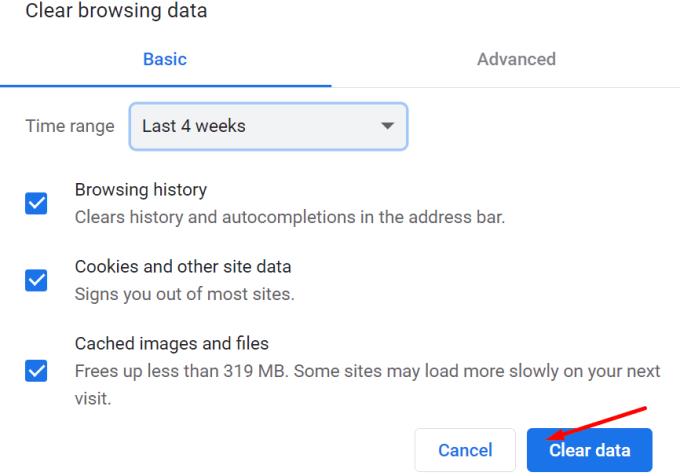
Iš naujo paleiskite naršyklę ir patikrinkite, ar nėra naujinimų. Jei yra naujesnė naršyklės versija, įdiekite ją savo kompiuteryje. Tada patikrinkite, ar LastPass gali generuoti naujus slaptažodžius.
Be to, jūsų plėtiniai taip pat gali trukdyti LastPass. Jei naudojate skelbimų blokatorių ar kitus saugos ir privatumo plėtinius, išjunkite juos ir patikrinkite rezultatus.
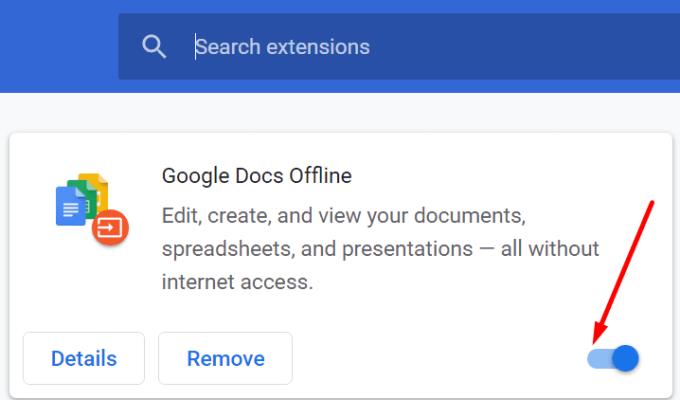
Jei slaptažodžių tvarkyklė vis tiek gali sugeneruoti naujus saugius slaptažodžius, išjunkite visus plėtinius ir bandykite dar kartą.
Kurdami naujus slaptažodžius galite naudoti įvairias slaptažodžių parinktis. Pavyzdžiui, jūsų slaptažodis gali būti nuo dviejų iki 99 simbolių ilgio. Galite įtraukti skaičius ir simbolius, kad sukurtumėte tikrai sudėtingus ir sunkiai įveikiamus slaptažodžius. Šiek tiek pažaiskite su visais šiais nustatymais. Patikrinkite, ar LastPass gali sėkmingai sugeneruoti ilgesnius nei 10 ar 15 simbolių slaptažodžius. Išskirkite skaičius ir simbolius ir patikrinkite, ar pastebėjote patobulinimų.
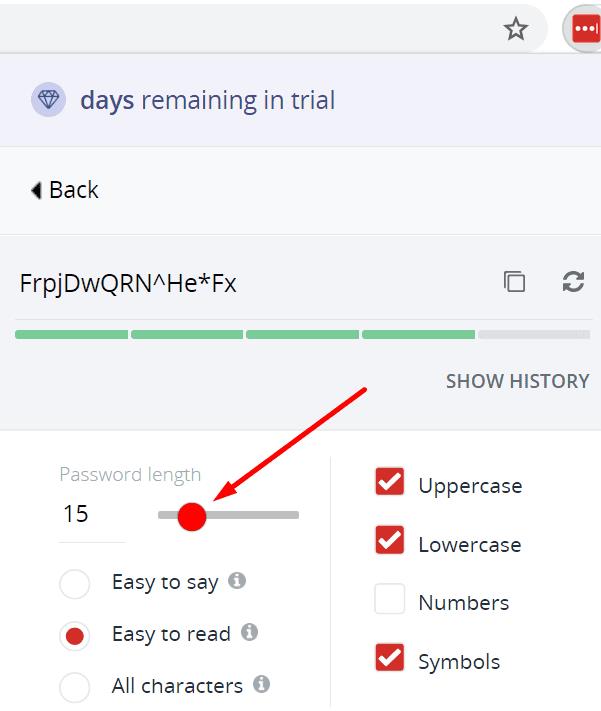
Jei niekas neveikė, galbūt „LastPass“ buvo sugadintas ir jums reikia iš naujo įdiegti įrankį. Taigi, pašalinkite LastPass, iš naujo paleiskite įrenginį ir iš naujo įdiekite plėtinį .
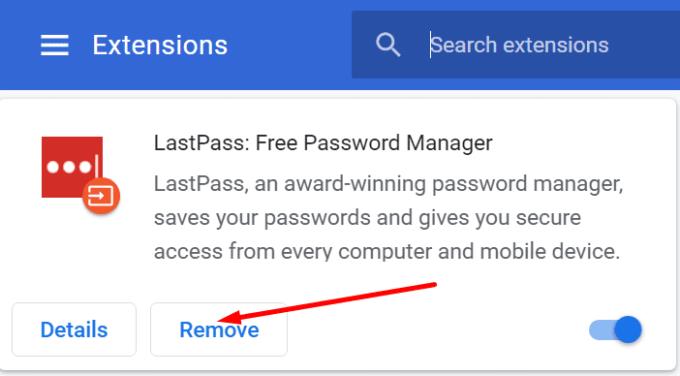
Kai kurie vartotojai patvirtino, kad slaptažodžių generatorius veikė po kelių pašalinimų ir paleidimų iš naujo. Jei pirmasis bandymas neduoda teigiamų rezultatų, pakartokite procesą keletą kartų.
Jei LastPass nepavyksta sugeneruoti naujų saugių slaptažodžių, išvalykite naršyklės talpyklą, išjunkite plėtinius ir bandykite dar kartą. Be to, pakoreguokite slaptažodžio sudėtingumo nustatymus ir iš naujo įdiekite „LastPass“. Ar šie sprendimai padėjo išspręsti problemą? Pasidalykite savo atsiliepimais toliau pateiktuose komentaruose.
Jei LastPass nepavyksta prisijungti prie savo serverių, išvalykite vietinę talpyklą, atnaujinkite slaptažodžių tvarkyklę ir išjunkite naršyklės plėtinius.
Pridėdami lygiaverčius domenus savo LastPass nustatymuose įsitikinkite, kad naudojate teisingą sintaksę. Nenaudokite http:// eilutėje.
Jei „LastPass“ neatsimena jūsų kompiuterio kaip patikimo įrenginio, taip yra todėl, kad slapukas, užtikrinantis jūsų kompiuterio patikimumą, ištrinamas.
Jei LastPass nepavyksta sugeneruoti naujų saugių slaptažodžių, išvalykite naršyklės talpyklą, išjunkite plėtinius ir bandykite dar kartą.
Jei LastPass neišsaugos naujų slaptažodžių, kitos slaptažodžių tvarkyklės arba jūsų naršyklė gali neleisti įrankiui išsaugoti naujos prisijungimo informacijos.
Apibendrinant, LastPass gali nepavykti sinchronizuoti jūsų prisijungimo informacijos tarp naršyklių dėl neteisingų nustatymų arba pasenusių naršyklės versijų.
Jei LastPass nepavyksta prisijungti prie savo serverių, išvalykite vietinę talpyklą, atnaujinkite slaptažodžių tvarkyklę ir išjunkite naršyklės plėtinius.
Yra dvi pagrindinės priežastys, kodėl LastPass nepavyksta automatiškai užpildyti prisijungimo informacijos: arba funkcija išjungta, arba kažkas ją blokuoja.
„LastPass“ klaidos kodas 1603 rodo, kad jūsų kompiuteris negalėjo įdiegti slaptažodžių tvarkyklės dėl programinės įrangos konflikto problemų.
Norėdami išspręsti LastPass prisijungimo problemas, išjunkite VPN arba IP slėpimo programinę įrangą, išjunkite naršyklės plėtinius ir iš naujo nustatykite slaptažodį.
Jei „LastPass“ ir toliau jus atsijungia, patikrinkite nustatymus ir išjunkite parinktį, kuri automatiškai atsijungs uždarius naršyklę.
Kryžminės nuorodos gali padaryti jūsų dokumentą daug patogesnį naudoti, gerai organizuotą ir prieinamą. Šiame gide sužinosite, kaip sukurti kryžmines nuorodas „Word“.
Norite sužinoti, kaip integruoti ChatGPT į Microsoft Word? Šiame gide parodoma, kaip tai padaryti naudojant ChatGPT for Word priedą, per 3 paprastus žingsnius.
Ar jums reikia suplanuoti periodinius susitikimus MS Teams su tais pačiais komandos nariais? Sužinokite, kaip nustatyti periodinį susitikimą Teams.
Laikykite talpyklą išvalytą savo „Google Chrome“ naršyklėje naudojant šiuos žingsnius.
Spotify gali būti erzinantis, jei jis automatiškai atsiveria kiekvieną kartą, kai paleidžiate savo kompiuterį. Išjunkite automatinius paleidimus naudodami šiuos žingsnius.
Ar nuolat matote „Atsiprašome, negalėjome jūsų prijungti“ klaidą MS Teams? Išbandykite šiuos trikčių šalinimo patarimus, kad atsikratytumėte šios problemos dabar!
Šiuo metu Microsoft Teams Live Events neleidžia išjungti anoniminių klausimų. Net ir registruoti vartotojai gali siųsti anoniminius klausimus.
Čia rasite išsamius nurodymus, kaip pakeisti vartotojo agento eilutę Apple Safari naršyklėje „MacOS“.
Sužinokite, kaip ištaisyti OneDrive klaidos kodą 0x8004de88, kad galėtumėte vėl naudotis savo debesų saugykla.
Ar turite RAR failų, kuriuos norite konvertuoti į ZIP failus? Sužinokite, kaip konvertuoti RAR failą į ZIP formatą.



















